Werbung
Wie sehr verlassen Sie sich auf Ihren Kalender?
Beruht auf deiner Produktivitätsmethoden 6 Produktivitäts-Tricks, die von der Kraft der Wissenschaft unterstützt werden Weiterlesen könnte es viel sein. Viele von ihnen befürworten komplett digital 6 Tipps für papierloses Arbeiten unter AndroidIhr Android-Handy kann Ihnen dabei helfen, papierlos zu arbeiten, indem Sie all diese Papierstücke durch ein einziges Gerät in Ihrer Tasche und einen Cloud-Speicher ersetzen. Weiterlesen und halten Sie Ihren Zeitplan in der Cloud, damit er überall verfügbar ist.
Dies setzt natürlich voraus, dass alle Ihre Geräte mit dem Online-Kalender synchronisiert werden können. Dieses spezielle Detail bereitet neuen Linux-Benutzern häufig Sorgen. Sie fragen sich, ob sie ihre Desktop-Linux-Kalender mit Android synchronisieren können und umgekehrt.
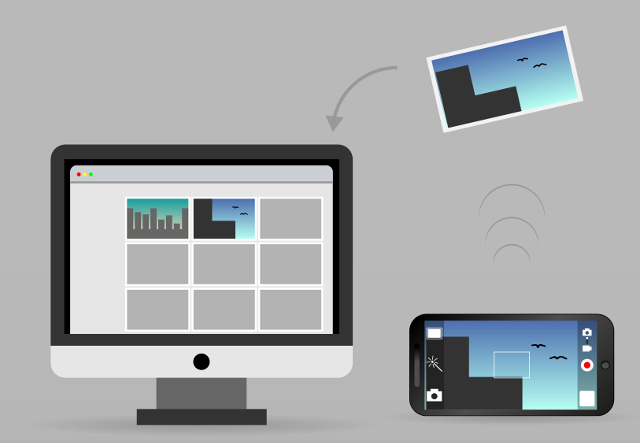
Die kurze Antwort lautet: Ja. Das ist schon möglich Steuern Sie Linux von Android aus fern 15 Android Apps zur Fernsteuerung Ihres Linux-PCsSie kennen wahrscheinlich Apps, mit denen Sie ein Android-Gerät vom Desktop aus fernsteuern können. Aber was ist mit Linux-Benutzern? Nun, diese Apps können Ihr Android in eine leistungsstarke Linux-Fernbedienung verwandeln. Weiterlesen Es gibt also keinen Grund, warum Sie Kalender nicht synchronisieren konnten. Die lange Antwort lautet, dass wir in diesem Artikel erklären, wie es geht und welche Tools Sie benötigen. Das folgende Diagramm zeigt die Grundidee: Sie richten einen Kalenderserver ein, erstellen darauf einen Kalender und stellen von Ihren Android-Geräten aus eine Verbindung her.

Der Server kann sich irgendwo in der Cloud befinden oder Sie können ihn einfach auf Ihrem Computer in Ihrem lokalen Netzwerk ausführen. In diesem Fall können Sie Kalender nur synchronisieren, wenn Ihre Android-Geräte mit diesem Netzwerk verbunden sind. Dieses Setup basiert auf dem CalDAV-Protokoll, mit dem über HTTP auf iCalendar-Dateien zugegriffen, diese verwaltet und freigegeben werden können.
Während die meisten Desktop-Kalender-Apps CalDAV bereits unterstützen, ist dies in vielen Android-Kalendern nicht der Fall. Aus diesem Grund benötigen wir einen separaten App-Typ (CalDAV-Adapter), um eine Verbindung zu einem Kalenderserver herzustellen.
Gehen wir jetzt Schritt für Schritt vor und Sie können Ihren Desktop-Kalender bald auf Ihrem Android-Bildschirm überprüfen.
1. Erstellen Sie einen Kalenderserver
Sie können einen beliebigen Kalender-Server auswählen, sofern dieser CalDAV unterstützt. Da dies ein Einführungsleitfaden ist, werden wir zwei relativ einfache Optionen wählen: Radicale und Baikal. Ersteres ist eine schnörkellose Lösung, die nur sehr wenig Konfiguration erfordert. Die Einrichtung von Baikal ist möglicherweise schwierig, wenn Sie noch nie zuvor einen Webserver installiert haben. Andererseits verfügt es über eine grafische Oberfläche, über die Sie ihn problemlos anpassen können.
Radicale ist in den Repositorys mehrerer Linux-Distributionen verfügbar, darunter Arch Linux, Ubuntu, Fedora, Debian und openSUSE. Wenn Sie möchten, können Sie es von der installieren Python-Paketindex (PyPi) Repository durch Eingabe pip install radikale im Terminal.
Starten Sie den Server nach der Installation mit dem Befehl radikal. Beachten Sie, dass Radicale ausgeführt werden muss, um Kalender zu synchronisieren. Starten Sie es daher jedes Mal, wenn Sie mit Ihrer Desktop-Kalender-App arbeiten. Es könnte eine gute Idee sein Radicale beim Start ausführen lassen So starten Sie Anwendungen automatisch, während Linux startetLaden Sie Anwendungen jedes Mal manuell, wenn Sie Ihren Computer einschalten? Möchten Sie sie nicht lieber automatisch laden lassen? So starten Sie Anwendungen unter Linux automatisch. Weiterlesen .
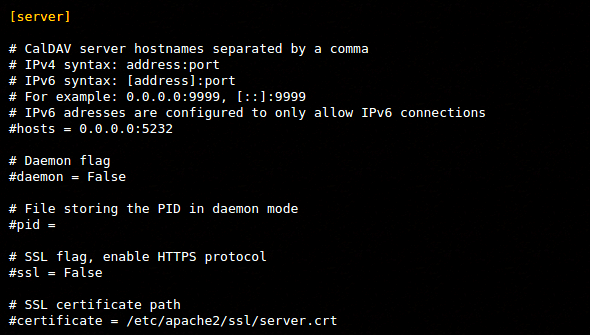
Die Konfigurationsdateien sind /etc/default/radicale, /etc/radicale/users, und /etc/radicale/config oder ~ / .config / radikal / config. Sie können sie einfach in Ihrem bevorzugten Texteditor öffnen und die gewünschten Parameter auskommentieren oder ändern. Um Kalender zu verwalten, müssen Sie ein Benutzerprofil erstellen und die Authentifizierungsmethode festlegen (überprüfen Sie die /etc/radicale/users Datei dafür).
Ein weiteres wichtiges Sicherheitsproblem ist, wer auf Kalender auf dem Server zugreifen kann. Sie können diese Einstellung im Abschnitt "Rechte" in anpassen /etc/radicale/config. Radicale sollte sofort einsatzbereit sein. Wenn Sie jedoch auf Probleme stoßen, wenden Sie sich an die Online-Dokumentation.
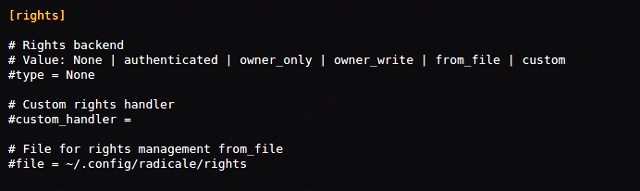
Im Vergleich zu Radicale ist der Einstieg in Baikal schwieriger, da ein Webserver mit PHP- und SQLite-Unterstützung erforderlich ist. Eine schnelle Möglichkeit, einen solchen Server einzurichten, besteht darin, Installieren Sie XAMPP für Linux So installieren Sie einen Windows-Webserver mit XAMPP auf Ihrem PC Weiterlesen (auch LAMPP genannt), also sollten Sie das zuerst tun. Der Server kann sich auf Ihrem Computer befinden und im lokalen Netzwerk ausgeführt werden, wenn Sie dies nicht haben eine Domain und ein Webhosting-Konto Benötigen Sie kostenloses Blog-Hosting? Probieren Sie Blogger mit einer benutzerdefinierten Domain ausMöchten Sie einen Blog starten? Dieses Schritt-für-Schritt-Tutorial hilft Ihnen dabei, einen Domain-Namen zu registrieren und ihn mit Google Blogger zu verbinden. Weiterlesen .
Der nächste Schritt besteht darin, das Installationspaket von Baikal herunterzuladen und dessen Inhalt im Stammdokumentordner Ihres Webservers abzulegen. Dies ist normalerweise die /var/www Ordner, damit Sie einen dedizierten Ordner erstellen können Baikal Unterordner dort und extrahieren Sie das Paket hinein. Stellen Sie sicher, dass Sie über Lese-, Schreib- und Ausführungsberechtigungen verfügen /var/www/baikal/Specific Ordner und seinen Inhalt. Erstellen Sie eine Datei mit dem Namen ENABLE_INSTALL im oben genannten Ordner. Öffnen Sie Ihren Browser und leiten Sie ihn an http://yourserver/baikal/admin/install.
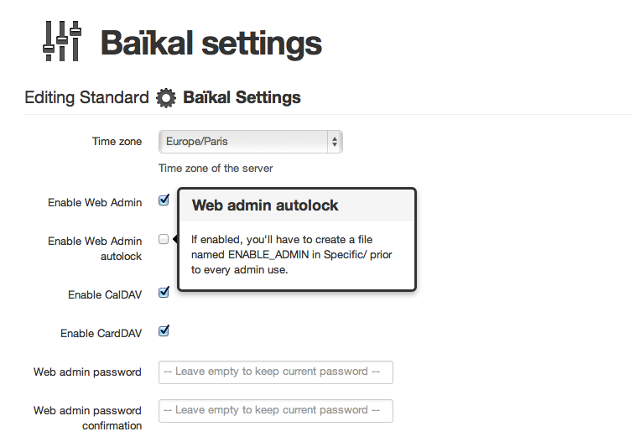
Jetzt können Sie die Installation abschließen, die Baikal-Datenbank einrichten und ein Administratorkonto erstellen. Vergessen Sie nicht, das Kontrollkästchen neben der Option "CalDAV aktivieren" zu aktivieren und die Option "Webschnittstelle aktivieren" ebenfalls umzuschalten. Auf diese Weise können Sie Kalender im Browser erstellen, sodass Sie nicht einmal eine separate Desktop-Kalender-App benötigen.
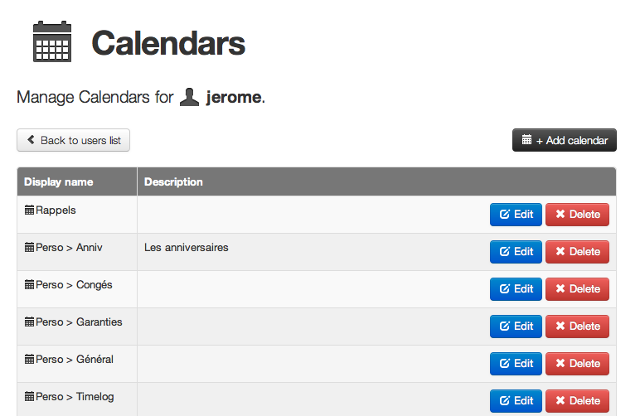
Mit Baikal können Sie mehrere Benutzer erstellen und viele Kalender gleichzeitig verwalten. Denken Sie daran, dass Ihr Webserver ausgeführt werden muss, um Baikal verwenden zu können. Leider ist die offizielle Baikal-Dokumentation noch nicht sehr detailliert, sodass Sie auf verschiedene Online-Tutorials zurückgreifen müssen, wenn Sie jemals stecken bleiben.
2. Erstellen Sie einen freigegebenen Kalender
Jetzt, da Ihr Kalenderserver in Betrieb ist, ist es Zeit, Kalender zu erstellen. Wenn Sie Baikal verwenden, können Sie dies direkt über die Weboberfläche tun. Die Optionen sind ziemlich einfach, aber Sie können Ereignisse hinzufügen und bearbeiten.
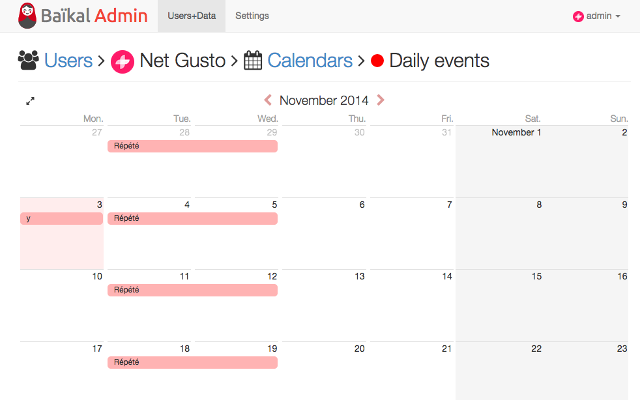
Alle beliebte Linux-Kalender-Apps Organisieren Sie Ihre Zeit mit diesen 4 Linux-Kalender-AppsIst es sinnvoll, weiterhin eine Desktop-Kalender-App zu verwenden? Wir glauben, insbesondere, um den Zugriff auf Ereignisse auf jedem synchronisierten Gerät zu ermöglichen. Diese Linux-Kalender-Apps sind besonders nützlich. Weiterlesen Unterstützung freigegebener ("Netzwerk") Kalender. Öffnen Sie, um einen neuen freigegebenen Kalender in Evolution zu erstellen Datei> Neu> Kalender und wählen Sie CalDAV als Kalendertyp.

In Thunderbirds Blitzkalender-Add-On 5 Erweiterungen zum Hinzufügen von Kalendern und Task-Managern zu Thunderbird 3 Weiterlesen können Sie einen gemeinsamen Kalender erstellen, indem Sie auswählen Neuer Kalender> Im Netzwerk und Festlegen von CalDAV als Format.
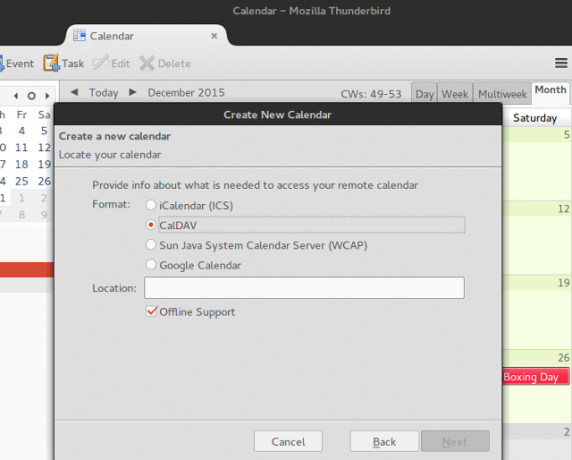
In beiden Fällen müssen Sie den Speicherort oder die URL angeben, unter der Ihr freigegebener Kalender gehostet wird. Wenn Sie Radicale verwenden, geben Sie ein http://yourserveraddress: 5232 / username / calendarname.ics / oder http://yourserver/cal.php/calendars/username/calendarname für Baikal.
Der KOrganizer von KDE bietet drei Optionen für freigegebene Kalender: DAV-Groupware-Ressource, Kalender in Remote-Datei und iCal-Kalenderdatei. Für Radicale können Sie eine dieser Optionen auswählen und dieselbe URL wie oben eingeben. Für Baikal wählen Sie Kalender in Remote-Datei und eintreten http://yourserver/cal.php/calendars/username/calendarname sowohl Herunterladen von und Etwas hochladen auf Felder.
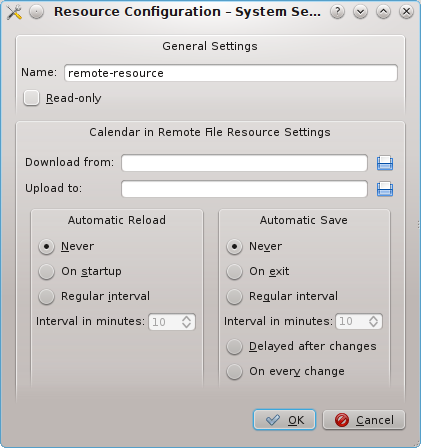
Wenn Sie KOrganizer einen vorhandenen Baikal-Kalender hinzufügen möchten, erstellen Sie ihn als DAV-Groupware-Ressource. Überspringen Sie den Anmeldedialog durch Drücken von Stornieren, und klicken Sie auf Hinzufügen Schaltfläche, um eine neue Serverkonfiguration vorzunehmen. Wählen Sie CalDAV als Zugriffsprotokoll und geben Sie die Remote-URL für Baikal ein: http://yourserver/cal.php/calendars/username/calendarname.
Wenn Sie bereits einen Desktop-Kalender haben, den Sie für Android-Geräte freigeben möchten, können Sie ihn auf dem Kalenderserver veröffentlichen. In Lightning wird die Option einfach aufgerufen Kalender veröffentlichen. Evolution hat es unter dem Menü Aktionen als Kalenderinformationen veröffentlichenund in KOrganizer können Sie die auswählen Datei> Exportieren> Als iCalendar exportieren Möglichkeit. In jedem Fall sollte die von Ihnen eingegebene URL mit Ihrem Benutzernamen und dem Dateinamen des Kalenders übereinstimmen.
3. Installieren Sie einen CalDAV Android Adapter
Wir haben zwei Kalender-Server-Optionen vorgeschlagen, sodass wir auch die Android-Apps auf zwei beschränken. Beide Apps bieten ein Gleichgewicht zwischen grundlegenden und erweiterten Funktionen. Die volle Funktionalität der erweiterten Optionen hängt von der verwendeten Desktop-Kalender-App ab.
DAVDroid unterstützt mehrere Kalender, bidirektionale Synchronisation und kann neben Kalenderereignissen auch Aufgaben synchronisieren. Sie können das Synchronisationsintervall anpassen und die Authentifizierungseinstellungen konfigurieren. DAVDroid ist kostenlos auf F-DroidWenn Sie die Entwickler unterstützen möchten, können Sie es für 3,61 US-Dollar erwerben im Google Play Store.
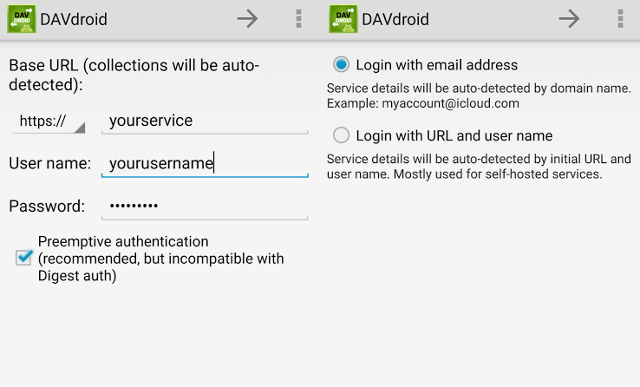
Eine andere Option ist CalDAV-Sync Dies unterstützt auch mehrere Benutzerkonten und Kalender, Aufgaben, bidirektionale Synchronisierung und wiederkehrende Ereignisse. Mit CalDAV-Sync können Sie Ihre Kalender farblich kennzeichnen und einen Synchronisierungsplan definieren. Du kannst es bekommen im Play Store für 2,32 $.
4. Richten Sie ein CalDAV-Konto ein
Wenn Sie DAVDroid installiert haben, machen Sie nicht den Fehler Verschieben der App auf die SD-Karte weil es nicht richtig funktioniert. Öffnen Sie die Option, um Ihren freigegebenen Kalender mit Android zu synchronisieren die Einstellungen App wählen Konten und fügen Sie ein neues DAVDroid-Konto hinzu. Geben Sie für Radicale ein http://yourserver/username als Basis-URL und geben Sie die Anmeldedaten an. Wenn Sie Baikal verwenden, sollte die Basis-URL lauten http://yourserver/cal.php. DAVDroid erkennt automatisch verfügbare Kalender und Sie können diejenigen auswählen, die Sie synchronisieren möchten.

Das Verfahren für CalDAV-Sync ist nahezu identisch. Gehen Sie erneut zu den Einstellungen von Android, suchen Sie den Abschnitt "Konten" und fügen Sie ein neues CalDAV-Konto hinzu. Radicale-Benutzer sollten eingeben http://yourserver: 5232 / Benutzername / und stellen Sie sicher, dass Sie sich mit demselben Benutzernamen anmelden. CalDAV-Sync ruft alle Kalender für diesen Benutzernamen ab, sodass Sie auswählen können, welche synchronisiert werden sollen.
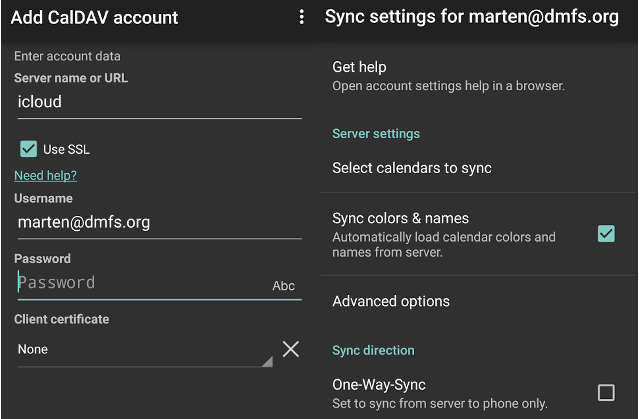
Für Baikal sollten Sie beispielsweise den Pfad zu einem bestimmten Kalender eingeben http://yourserver/cal.php/calendars/username/calendarname, obwohl das offizielle Wiki vorschlägt http://yourserver: port / baikal / cal.php / calendars / username / calendarname. Sie können dies versuchen, wenn die erste URL nicht funktioniert, und Sie können es auch ohne den Kalendernamen versuchen. CalDAV-Sync sucht nach verfügbaren Kalendern.
5. Synchronisieren Sie Ihre Android-Kalender-App
Schließlich wird Ihr Kalenderserver ausgeführt und Sie haben einen Kalender darauf erstellt oder freigegeben. Unter Android haben Sie einen CalDAV-Adapter und ein Konto eingerichtet. Ihre Kalender sollten jetzt automatisch entsprechend ihren Einstellungen synchronisiert werden. Sie können überprüfen, ob alles funktioniert, indem Sie Ihre öffnen Android Kalender App Die 8 besten kostenlosen Kalender-Apps für AndroidMöchten Sie sehen, welche der besten kostenlosen Kalender-Apps für Android für Sie geeignet ist? Wir vergleichen mehrere großartige Kalender-Apps, um die besten zu finden. Weiterlesen .
Obwohl DAVDroid und CalDAV-Sync sowohl mit Baikal als auch mit Radicale getestet wurden, können immer Probleme auftreten. Versuchen Sie Folgendes, wenn die Synchronisierung nicht funktioniert:
- Stellen Sie sicher, dass die Kalenderspeicher-App unter Android nicht deaktiviert ist oder fehlt.
- Wenn Sie Privacy Guard verwenden, sollte dies den Zugriff von DAVDroid auf Kalender- und Kontaktdaten nicht blockieren.
- Versuchen Sie, die Option "Hintergrunddaten einschränken" in Android zu deaktivieren Einstellungen> Datennutzung.
- Wenn Ihr Android-Gerät über einen systemweiten Synchronisierungsschalter verfügt, stellen Sie sicher, dass dieser nicht ausgeschaltet ist.
- Durch ein Android-BugDas Aktualisieren von Kalender-Apps kann dazu führen, dass CalDAV-Konten gelöscht werden. In diesem Fall können Sie Workaround-Apps für installieren CalDAV-Sync und DAVDroid [nicht mehr verfügbar].
Obwohl es kompliziert klingen mag, sollte das Einrichten eines Kalenderservers unter Linux nicht länger als 30 Minuten dauern. Natürlich gibt es auch andere Möglichkeiten, Ihre Desktop-Kalender mit Android zu synchronisieren. Du könntest mit einem gehen ownCloud-basierte Lösung ownCloud: Eine plattformübergreifende, selbst gehostete Alternative zu Dropbox und Google KalenderDie Angst vor NSA und PRISM hat gezeigt, dass Regierungen auf die verschiedenen beliebten Online-Cloud-Dienste zugreifen können und werden. Dies bedeutet, dass jetzt eine der besten Zeiten ist, um eine eigene Cloud-Lösung zu erstellen ... Weiterlesen , Kalender manuell als .ics-Dateien synchronisieren oder einfach Verwenden Sie Google Kalender So synchronisieren Sie Google Kalender mit jeder anderen PlattformGoogle Kalender ist wohl die einfachste, intuitivste und vielseitigste Möglichkeit, Ihren Tag zu organisieren. Das einzige Problem, auf das Benutzer häufig stoßen, ist die Synchronisierung mit ihren Geräten. Weiterlesen anstelle Ihres eigenen Kalenderservers.
Wenn Sie weitere Tipps zum Teilen von Kalendern zwischen Linux und Android haben, wäre es fantastisch, wenn Sie diese in den Kommentaren belassen würden. Wie synchronisieren Sie Ihre Kalender? Welche Kalender-Apps verwenden Sie? Lass uns wissen.
Bildnachweis:
Computervektor entworfen von Freepik, KOrganizer Screenshot, Baikal Screenshots, Kalendersymbol, Globales Serversymbol, Smartphone App Symbol, Handy-Symbol von Freepik von www.flaticon.com.
Ivana Isadora ist freiberufliche Autorin und Übersetzerin, Linux-Liebhaberin und KDE-Fangirl. Sie unterstützt und fördert freie und Open Source-Software und ist immer auf der Suche nach frischen, innovativen Apps. Hier erfahren Sie, wie Sie Kontakt aufnehmen können.


